Warum der Papierkorb zum
sicheren Löschen Ihrer Daten
nicht ausreicht

Warum Sie Daten sicher löschen sollten und wie der Steganos Shredder Ihnen dabei hilft
Wenn Sie über den normalen Weg in Windows Dateien in den Papierkorb verschieben und löschen, werden diese nicht vom physischen Datenträger entfernt. Es werden lediglich die Hinweise darauf, wo die Daten sich auf dem Datenträger befinden, entfernt. Mit entsprechender Software ist es problemlos möglich, auf diesem Weg gelöschte Dateien wiederherzustellen, solange diese noch nicht überschrieben wurden.
Es ist daher zu empfehlen, sensible Daten und insbesondere auch solche, die Sie in den Steganos Daten-Safe kopieren, sicher zu löschen, wenn diese nicht mehr gebraucht werden. Denn die beste Verschlüsselung hilft nichts, wenn die ursprünglichen Daten mit relativ simplen Methoden noch aus dem unverschlüsselten Bereich Ihrer Laufwerke ausgelesen werden können.
Nachfolgend erklären wir Ihnen, wie Sie den Shredder verwenden können, um Daten sicher von Ihren Laufwerken zu entfernen. Der Steganos Shredder überschreibt die gelöschten Dateien mit zufälligen Daten, so dass diese nicht einfach wiederhergestellt werden können.
Dateien und Ordner mit dem Steganos Shredder sicher löschen
-
Öffnen Sie zunächst den Steganos Daten-Safe und klicken auf das Shredder-Symbol.

-
Klicken Sie dann auf “Datei hinzufügen” oder “Ordner hinzufügen” und wählen die Dateien bzw. Ordner aus, die Sie endgültig löschen möchten. Sie können die Dateien/Ordner auch einfach per Drag and Drop in den Shredder ziehen.
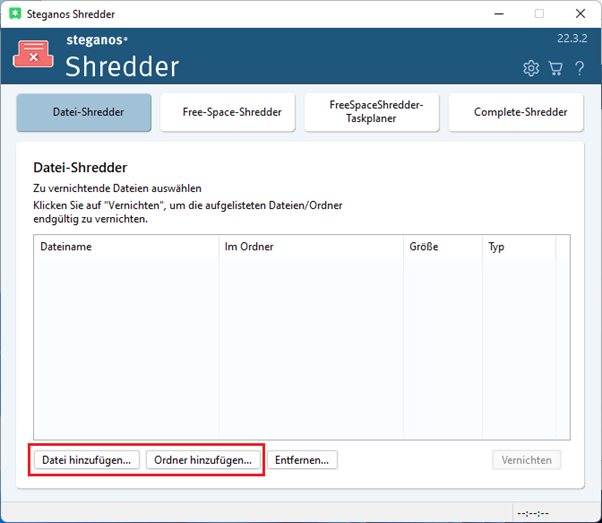
-
Haben Sie alle Dateien, die gelöscht werden sollen, ausgewählt, klicken Sie auf “Vernichten” und dann auf “OK”. Bevor Sie Dateien mit dem Shredder löschen, sollten Sie natürlich absolut sicher stellen, dass Sie diese nicht mehr benötigen!
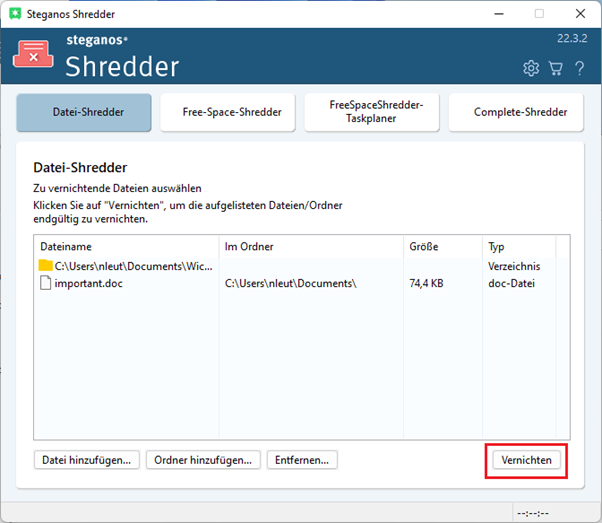
-
Anschließend werden die Dateien sicher gelöscht und überschrieben und lassen sich nun nicht mehr einfach wiederherstellen.
Dateien, die bereits auf normalem Weg gelöscht wurden sicher löschen mit dem Free-Space-Shredder
Der Free-Space-Shredder kommt zum Einsatz, wenn Sie Dateien bereits über den normalen Weg gelöscht haben, nun aber auch noch sicherstellen wollen, dass diese nicht wiederhergestellt werden können.
-
Um ihn zu nutzen, klicken Sie einfach in der Hauptübersicht von Steganos Shredder auf “Free-Space-Shredder”. Das Programm wird Administratorrechte anfordern, diese bitte bestätigen.
-
Anschließend sehen Sie die Hauptübersicht des Free-Space-Shredders. Wählen Sie hier einfach das Laufwerk aus, dessen leerer Speicher sicher überschrieben werden soll und klicken auf “Start”. Der Prozess kann einige Zeit in Anspruch nehmen, je nachdem, wie viel freier Speicher überschrieben werden muss.
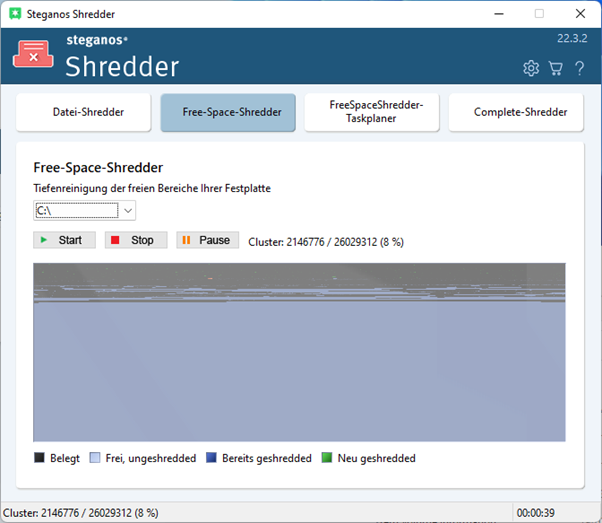
-
Ist dieser Prozess abgeschlossen, lassen sich auch Dateien, die Sie nicht direkt mit dem Shredder sicher gelöscht haben, nicht mehr wiederherstellen.
Hier erfahren Sie mehr über Steganos Privacy Suite und Steganos Daten-Safe und wie diese Ihre Privatsphäre schützen. Beide Produkte haben den beschriebenen Steganos Daten Shredder als Bestandteil.

